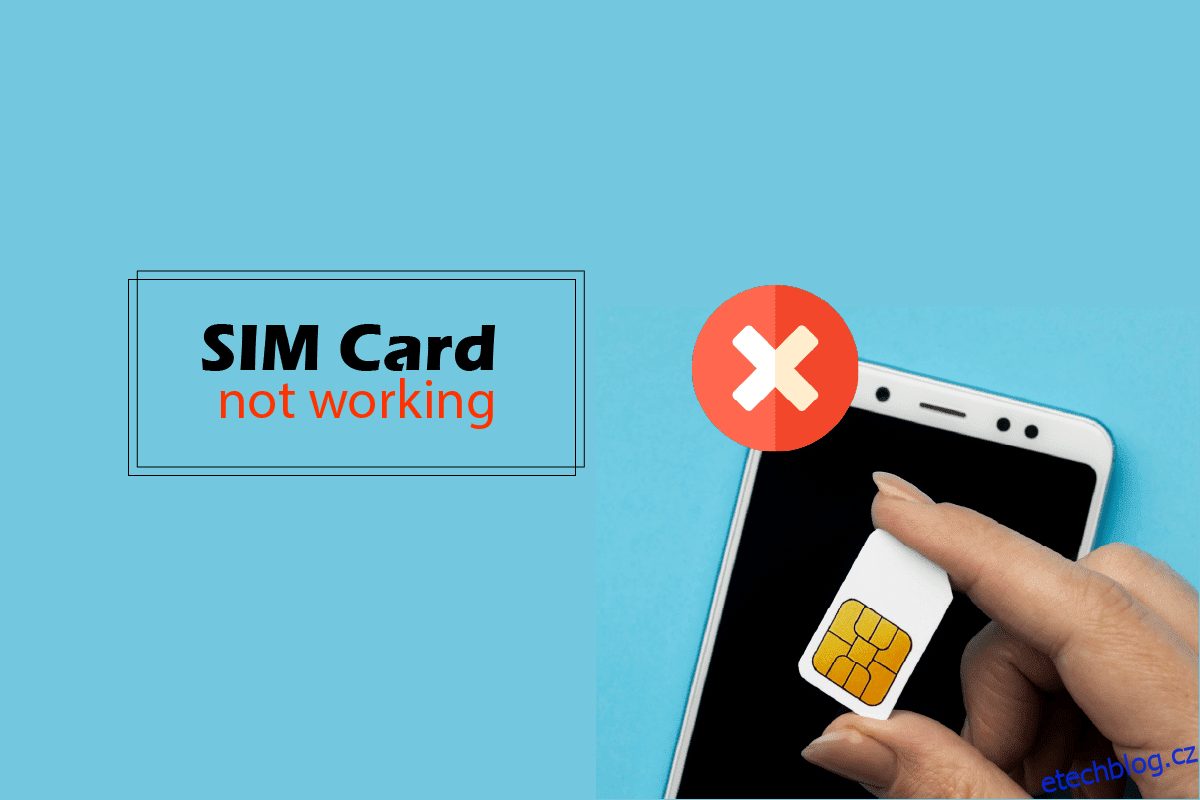Pokud jste si zakoupili novou SIM kartu nebo starou SIM kartu a vložili ji do smartphonu Android pro přístup k internetu, narazili jste na problém v telefonu, který nyní říká, že SIM karta nebyla detekována. Několikrát jste vyjmuli SIM kartu, abyste znovu zkontrolovali, zda je vložena správně, ale stále dochází ke stejné chybě. Můžete být frustrovaní a nemáte možnosti to zkusit. Pokud vás zajímá, jak vyřešit problém s nefunkčním slotem SIM, jste na správném článku. Zde diskutujeme, proč k chybě dochází, a vhodná řešení, jak efektivně vyřešit problém s nefunkční kartou SIM v systému Android. Začněme.

Table of Contents
Jak opravit nefunkčnost SIM karty v systému Android
Níže jsou uvedeny hlavní důvody tohoto problému se systémem Android:
- Režim Letadlo je zapnutý
- Nepodporovaný síťový režim
- Deaktivovaná SIM karta
- Nesprávné nastavení síťového APN
- SIM karta je vložena nesprávně
- Poškozená data uložená v mezipaměti
- Problém se SIM kartou
Poznámka: Vzhledem k tomu, že chytré telefony nemají stejné možnosti Nastavení a liší se proto od výrobce k výrobci, zajistěte správná nastavení, než je změníte. Následující metody byly vyzkoušeny na Moto G (8) power lite – Android 10 (Stock).
Metoda 1: Základní metody odstraňování problémů
Zde je několik základních metod odstraňování problémů, jak opravit SIM kartu, která nefunguje na zařízení Android.
1A. Restartujte telefon
Vložené SIM karty mohou vyžadovat restart, aby se inicializovaly v případě nově nainstalované SIM karty. Postupujte podle následujících kroků:
1. Stiskněte a podržte tlačítko napájení.
2. Dále klepněte na Restartovat.

1B. Vyčistěte zlatou stranu SIM karty
Zlatá strana SIM karty časem přitahuje prach, který lze očistit měkkým hadříkem. Vyjměte držák SIM karty a SIM kartu a očistěte zlatou stranu SIM karty. Zasuňte SIM kartu dovnitř. To může vyřešit problém s nefunkčním slotem SIM.
 Foto Manik Roy na Unsplash
Foto Manik Roy na Unsplash
1C. Zkuste jinou SIM kartu
Někdy můžete pochybovat, že slot SIM nefunguje. Může být problém s držákem SIM karty. Může být poškozený nebo nefunkční. V takovém případě můžete zkusit vložit jinou funkční SIM kartu do držáku SIM karty, abyste zjistili, zda funguje. Pokud zařízení stále zobrazuje chybu SIM karta nebyla detekována, může být problém se zařízením nebo držákem SIM karty.

1D. Zkuste jiný mobil s Androidem
Pokud vložení jiné SIM karty do vašeho aktuálního zařízení Android nefungovalo, zkuste SIM kartu vložit do jiného zařízení Android, protože může dojít k problémům s hardwarem v samotném zařízení.
 Foto od Shiva ID na Unsplash
Foto od Shiva ID na Unsplash
1E. Zakázat režim Letadlo
Problém s příjmem sítě může způsobit, že SIM karty nezjistí typ problémů. K překonání těchto problémů tedy pomáhá zapnout a vypnout režim Letadlo, abyste zablokovali problematický příjem sítě a zjistili, zda je SIM karta detekována.
1. Přejděte na oznamovací panel na vašem zařízení přejetím dolů po horním oznamovacím pruhu na obrazovce.
2. Klepnutím na ikonu režimu Letadlo jej zapněte, pokud je ve výchozím nastavení Vypnuto.

3. Počkejte několik sekund a klepnutím na ikonu režimu Letadlo jej vypněte.

Metoda 2: Povolte SIM kartu
Možná jste omylem zakázali SIM kartu v nastavení. V systému Android existuje přepínač pro deaktivaci SIM karty, když je používána. Postupujte podle následujících kroků:
1. Potáhněte prstem dolů na domovské obrazovce a klepnutím na ikonu ozubeného kolečka otevřete nabídku nastavení.

2. Dále klepněte na Síť a internet.

3. Klepněte na SIM karty.

4. Zapněte přepínač pro vložené SIM karty, pokud je vypnutý.

Metoda 3: Aktualizujte operační systém Android
Udržujte svůj telefon Android vždy aktuální, abyste předešli konfliktům softwaru a hardwaru. Chcete-li svůj telefon aktualizovat, postupujte takto:
1. Přejděte do Nastavení z panelu oznámení.

2. Přejeďte dolů a klepněte na Systém.

3. Nyní klepněte na Pokročilé.

4. Poté klepněte na Aktualizace systému a zkontrolujte aktualizace.

4A. Pokud je k dispozici aktualizace, nainstalujte aktualizaci a restartujte zařízení.
4B. Pokud je váš operační systém Android aktuální, zobrazí se zpráva Váš systém je aktuální.
Metoda 4: Ruční hledání operátorů sítě
Někdy se může nastavení operátora vašeho operátora změnit v důsledku systémových konfliktů kvůli některým konfliktům sítí nebo dat. Z tohoto důvodu se může stát, že SIM karta nefunguje v systému Android. Chcete-li totéž vyřešit, postupujte podle následujících kroků:
1. Na domovské obrazovce potáhněte dolů oznamovací nabídku a klepněte na ikonu Nastavení.

2. Klepněte na Síť a internet.

3. Nyní klepněte na Mobilní síť.

4. Nyní klepněte na Advanced.

5. Vypněte přepínač pro možnost Automaticky vybrat síť.

6. Nyní klepněte na Vybrat síť.

6. Nyní ručně vyberte svého síťového operátora.

Metoda 5: Vytvořte a aktualizujte nastavení APN
K tomuto problému může někdy dojít, pokud není nakonfigurována síť přístupového bodu operátora karty SIM. Můžete zkusit ručně upravit APN, abyste zjistili, zda problém se systémem Android nefunguje na SIM kartě. Postupujte podle následujících kroků:
1. Přejděte do Nastavení a klepněte na Síť a internet.

2. Klepněte na Mobilní síť.

3. Klepněte na Názvy přístupových bodů.

4. Klepněte na tři tečky a vyberte Obnovit výchozí.

5. Nyní klepněte na ikonu + a přidejte podrobnosti o APN.
Poznámka: Podrobnosti o APN budou k dispozici na oficiálních webových stránkách operátora (např. Vodafone).

6. Po dokončení klepněte na značku zaškrtnutí v pravém horním rohu.

Metoda 6: Obnovte nastavení sítě
Starší soubory a nastavení uložené v mezipaměti mohou být v konfliktu s kartou SIM a způsobit problémy se sítí, například že SIM karta nebude detekována. Chcete-li to vyřešit, možná budete muset ručně vymazat mezipaměť nastavení sítě v telefonu.
1. Otevřete Nastavení.
2. Přejděte dolů a klepněte na Systém a poté na Možnosti obnovení.

3. Nakonec klepněte na možnost Resetovat, Wi-Fi, mobil a Bluetooth.

4. Klepněte na RESETOVAT NASTAVENÍ.

5. Pokud budete vyzváni, zadejte svůj kód PIN nebo heslo.
6. Klepněte znovu na možnost RESETOVAT NASTAVENÍ.
Metoda 7: Vymažte mezipaměť SIM karty
Existuje systémová aplikace s názvem Správce SIM karet (nebo SIM toolkit na některých zařízeních). Vymazání těchto dat a mezipaměti může být užitečné. Postupujte podle následujících kroků:
1. Přejděte do nabídky Nastavení z nabídky rychlého přístupu.

2. Klepněte na Aplikace a upozornění.

3. Klepněte na ikonu tří teček v pravém horním rohu a vyberte Zobrazit systém.

4. Klepněte na SIM Toolkit.

5. Dále klepněte na Úložiště a mezipaměť.

6. Nakonec klepněte na VYMAZAT CACHE.

Metoda 8: Vymažte interní data mezipaměti systému Android
Vyplatí se vymazat interní mezipaměť systému Android, protože se mezipaměť časem ucpe a později způsobí problémy. Postupujte podle následujících kroků:
1. Přejeďte dolů po panelu oznámení a přejděte do Nastavení.

2. Přejeďte dolů a klepněte na Úložiště.

3. Nyní klepněte na Interní sdílené úložiště.

4. Nakonec klepněte na Soubory v mezipaměti pro odstranění souborů.
To může vyřešit problém s nefunkční SIM kartou Android
Metoda 9: Spusťte systém v nouzovém režimu
Existuje možnost, že jakékoli aplikace mohou narušit inicializaci SIM karty. Pokud ano, můžete zkusit zavést mobil do nouzového režimu. Nouzový režim načte pouze aplikace potřebné ke spuštění zařízení bez aplikací nainstalovaných uživatelem. Pokud vaše SIM karta funguje, mohou být problémy s některou z vašich aplikací.
1. Podržte tlačítko Napájení.
2. V místní nabídce stiskněte a podržte možnost Vypnout, dokud se nezobrazí Nouzový režim.

3. Klepnutím na OK restartujete v nouzovém režimu.
Na domovské obrazovce ve spodní části také uvidíte nápis Safe Mode.
Metoda 10: Proveďte tovární reset
Pokud vše ostatní selže, můžete zkusit obnovit tovární nastavení a zjistit, zda to funguje. Tuto metodu použijte jako poslední možnost, protože tím vymažete všechna data z telefonu. Před provedením tohoto kroku je rozumné zálohovat všechna data. Chcete-li vyřešit, že SIM karta nefunguje v systému Android, postupujte podle následujících kroků:
1. Otevřete Nastavení a klepněte na Systém.

2. Nyní klepněte na Možnosti obnovení a poté na Vymazat všechna data (obnovení továrního nastavení).

3. Klepněte na tlačítko Vymazat všechna data.

4. Zadejte svůj PIN nebo vzor, pokud existuje.
5. Klepnutím na Vymazat data zahájíte obnovení továrního nastavení.
Metoda 11: Kontaktujte středisko služeb zákazníkům
Pokud žádná z výše uvedených metod nefungovala a váš telefon Android je stále v záruce, můžete jej poskytnout nejbližšímu servisnímu středisku. Pokud není v záruce, stále se vyplatí vzít svůj mobil do servisního střediska, protože problém s největší pravděpodobností dokážou vyřešit servisní technici.
***
Doufáme, že výše uvedený článek o opravě problému se SIM kartou nefunguje v systému Android byl užitečný a mohli jste problém vyřešit a vyřešit. Dejte nám prosím vědět do komentářů, která z metod vám problém vyřešila. Nezapomeňte se také podělit o své dotazy nebo zpětnou vazbu k tomuto článku. Dík!